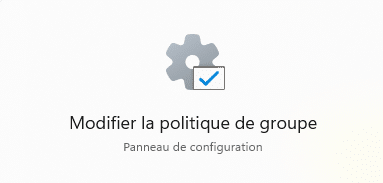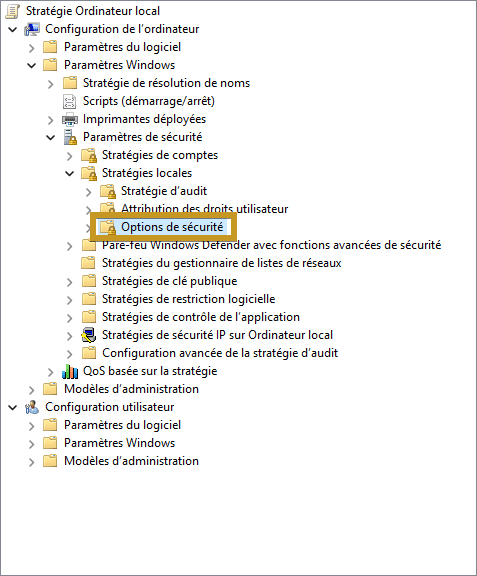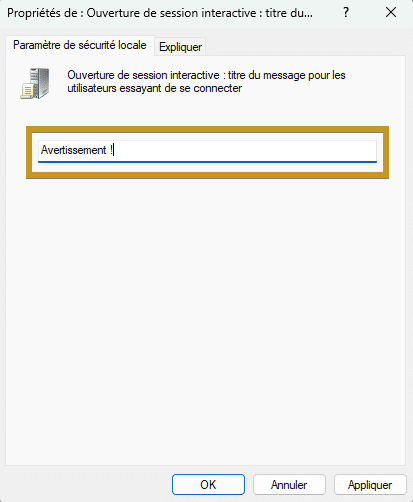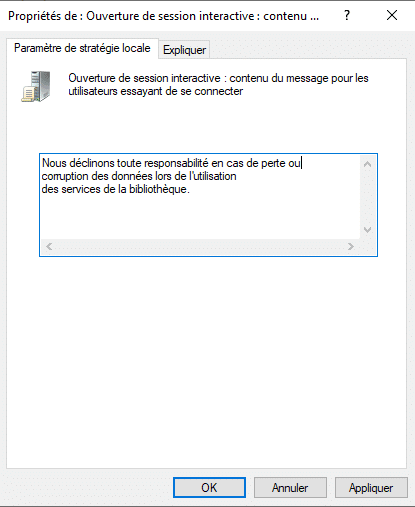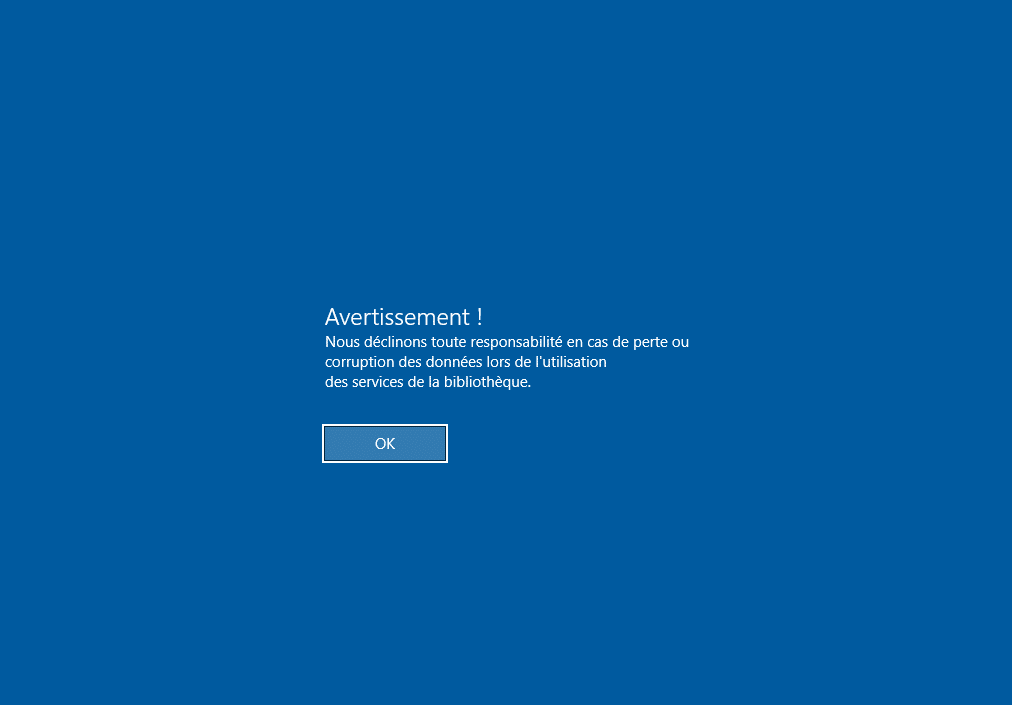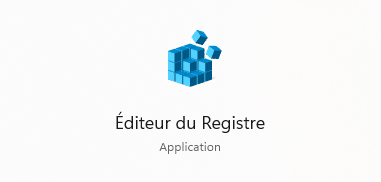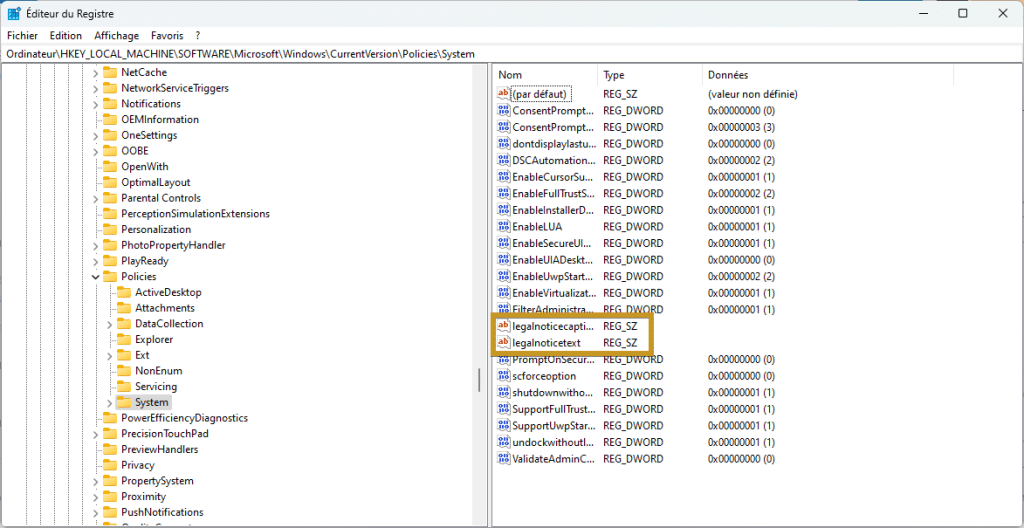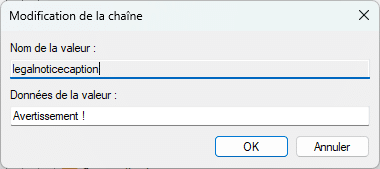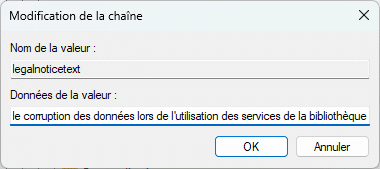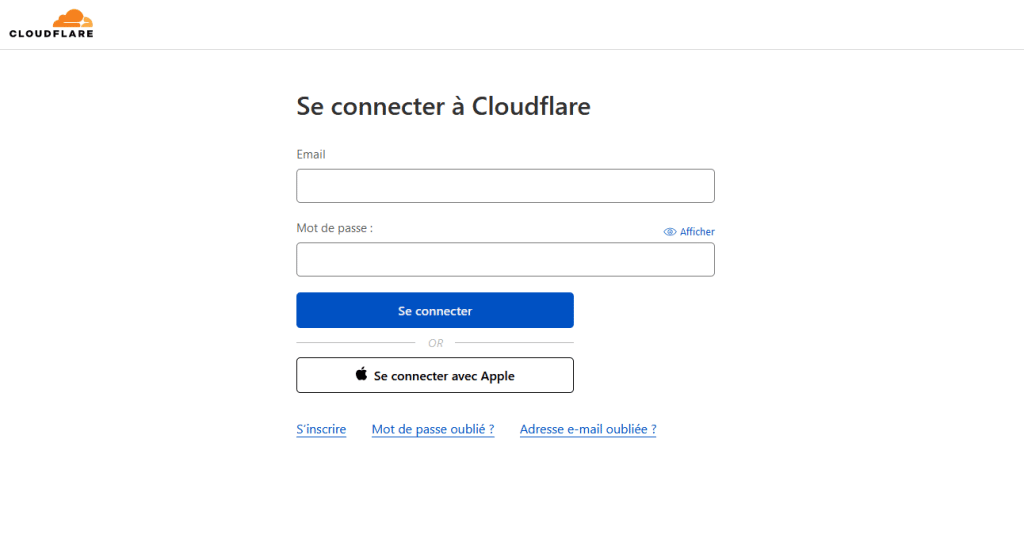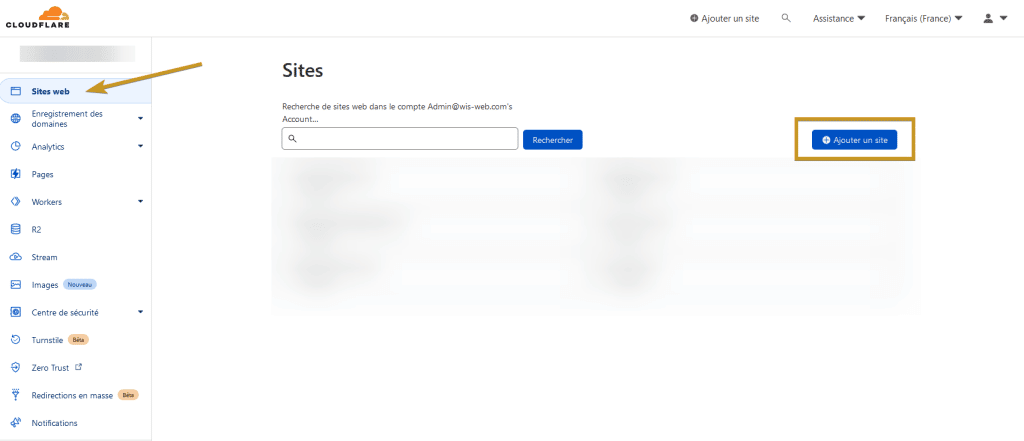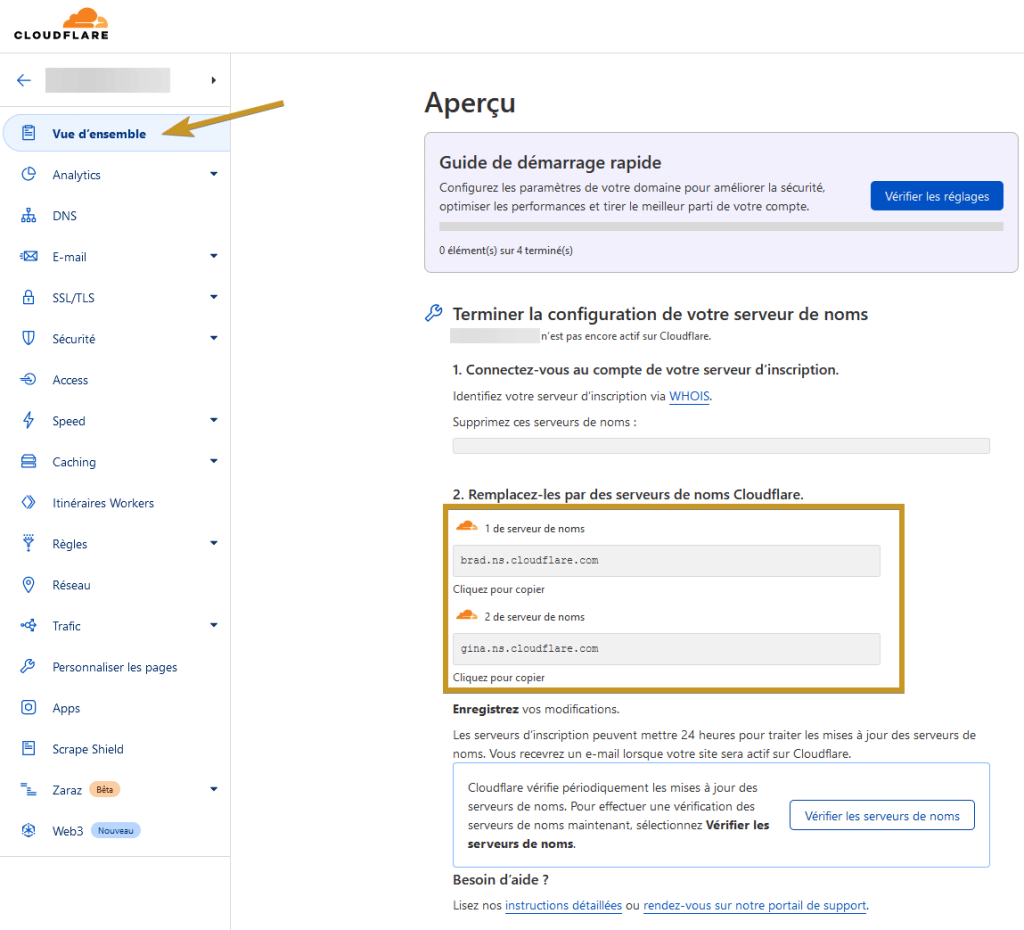Si vous possédez un NAS Synology et que vous aimez mettre les mains dans le cambouis, faut absolument que vous lisiez cet article. Car vous avez déjà forcement connu ce moment hyper frustrant où vous voulez juste lancer un nano ou un htop sur votre NAS et… rien ? En effet, le terminal Synology est plutôt spartiate de base. Heureusement, SynoCommunity vient à votre rescousse avec ses packages SynoCli qui permet d’ajouter de nouveaux outils indispensables sur votre NAS.
Alors SynoCommunity, c’est donc une communauté open source qui maintient plus de 130 packages tiers pour Synology DSM. Des applications comme Transmission, SickRage, ou même Home Assistant, mais aujourd’hui, j’aimerai surtout qu’on se concentre sur leurs 7 packages SynoCli qui regroupent plus de 110 outils en ligne de commande. Ça va vous permettre d’installer tout un arsenal d’utilitaires Linux d’un seul coup, sans vous prendre la tête avec les compilations croisées.
La beauté du truc, c’est que tout passe par le Package Center de votre Synology. Pas besoin de SSH, pas de risque de casser votre système, et surtout, tout reste proprement géré par DSM. Si vous mettez à jour votre NAS ou que vous voulez désinstaller, tout se fait proprement.
Bon, trêve de blabla, passons maintenant aux choses sérieuses : ✨l’installation✨.
D’abord, il faut ajouter le dépôt SynoCommunity à votre Package Center. Pour cela, connectez-vous à votre DSM, allez dans le Package Center, puis dans les Paramètres. Et dans l’onglet Sources de paquets, cliquez sur Ajouter et entrez :
Validez, et voilà, vous avez maintenant accès à tout le catalogue SynoCommunity dans l’onglet Communauté de votre Package Center.

Maintenant, cherchez “SynoCli” dans le Package Center. Vous allez alors tomber sur 7 packages différents, chacun ayant sa spécialité. Voici ce que contient chaque package :
- SynoCliNet pour le réseau : vous avez nmap (l’outil de scan réseau par excellence), tmux et screen pour gérer vos sessions SSH, mtr pour diagnostiquer les problèmes réseau, rsync pour vos synchronisations, et même sshfs pour monter des systèmes de fichiers distants. La version actuelle inclut aussi telnet, whois et dig.
- SynoCliFile pour la gestion de fichiers : c’est le package star avec nano et micro pour éditer vos fichiers, tree pour visualiser l’arborescence, fzf (le fuzzy finder qui change la vie), ripgrep pour des recherches ultra-rapides, bat (un cat avec coloration syntaxique), et même Midnight Commander pour ceux qui ont la nostalgie de Norton Commander. Les dernières versions incluent aussi eza et lsd, des alternatives modernes à ls.
- SynoCliMonitor pour surveiller votre système : htop évidemment (parce que top c’est has-been), iotop pour voir qui bouffe votre disque, iperf pour tester votre bande passante, et même bandwhich pour visualiser en temps réel qui utilise votre réseau. Les amateurs d’SNMP seront ravis de trouver les outils net-snmp inclus.
- SynoCliDevel pour les développeurs : automake, autoconf, make, gdb pour débugger, pkg-config, et même strace pour tracer les appels système. Parfait si vous voulez compiler des trucs directement sur votre NAS.
- SynoCliDisk pour gérer vos disques : testdisk pour récupérer des partitions perdues, ncdu pour voir ce qui prend de la place (en mode interactif), smartmontools pour surveiller la santé de vos disques, et ddrescue si vous devez récupérer des données d’un disque mourant.
- SynoCliKernel pour les modules kernel : celui-là est plus spécialisé, avec des modules pour l’USB série et les tuners TV. Utile si vous branchez des périphériques exotiques sur votre NAS.
- SynoCliMisc pour tout le reste : bc (la calculatrice en ligne de commande), expect pour automatiser des scripts interactifs, parallel pour paralléliser vos commandes, et plein d’utilitaires issus de util-linux comme lsblk, lscpu, findmnt.
Une fois installés, tous ces outils sont alors accessibles directement depuis le terminal SSH de votre Synology. Pas de PATH à configurer, pas de bibliothèques manquantes, ça marche direct.

Petite astuce quand même en passant… vous n’êtes évidemment pas obligé d’installer tous les packages. Si vous voulez juste éditer des fichiers et surveiller votre système, SynoCliFile et SynoCliMonitor suffisent largement. Chaque package fait entre 10 et 50 MB, donc ça reste raisonnable.
Pour DSM 7, attention, selon les développeurs, certains packages peuvent nécessiter des adaptations, mais la communauté est active et les mises à jour sont régulières. D’ailleurs, si vous upgradez de DSM 6 vers DSM 7, pensez à sauvegarder vos configurations avant. Ce qui est cool avec SynoCommunity surtout, c’est que tout est open source. Vous pouvez aller voir le code sur GitHub, contribuer si vous voulez, ou même créer vos propres packages avec leur framework spksrc. C’est une vraie communauté de passionnés qui maintiennent ça sur leur temps libre.
Bref, si vous utilisez votre Synology pour autre chose que du stockage basique, ces packages SynoCli sont indispensables. Ça transforme votre NAS en véritable serveur Linux, avec tous les outils dont vous avez besoin pour administrer, développer, et débugger… Comme ça, plus besoin d’installer Entware ou de bricoler avec ipkg/opkg. Tout est propre, maintenu, et intégré à DSM.
Alors oui, vous pourriez compiler tout ça vous-même, mais pourquoi se compliquer la vie quand une communauté entière le fait déjà pour vous ? En plus, avec le système de packages Synology, vous pouvez installer/désinstaller/mettre à jour en un clic, sans risquer de casser votre système.
Voilà, maintenant votre NAS Synology n’a plus aucune excuse pour ne pas avoir tous les outils CLI dont vous rêvez.
Puis c’est quand même plus classe de faire un htop dans un terminal que de regarder le Resource Monitor dans l’interface web, non ?